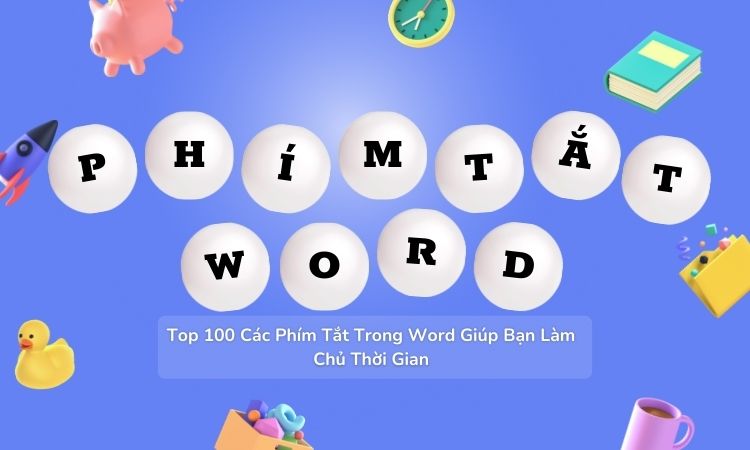Các phím tắt trong Word là bí kíp giúp bạn tiết kiệm tối đa thời gian học tập và làm việc văn phòng. Tuy nhiên, không phải ai cũng biết cách vận dụng cho đúng. Sau đây sẽ là 100 những phím tắt hữu ích nhất khi làm việc với Microsoft Word và cách ghi nhớ chúng.
Làm sao để ghi nhớ các phím tắt trong Word?
Trên thực tế, 100 chưa phải là con số giới hạn của các phím tắt trong Word. Nó còn nhiều hơn thế. Điều này khiến bạn cảm thấy cực kỳ khó nhớ và phải tìm kiếm nhiều lần trên Google. Để giải quyết vấn đề ghi nhớ những tổ hợp phím tắt, bạn có thể áp dụng cách sau đây:
- Chia nhỏ các phím tắt trong word thành những loại khác nhau. Điều này giúp bạn dễ dàng nhớ chính xác công dụng của các loại phím tắt để áp dụng cho đúng.
- Trình bày chúng vào các giấy note, dán quanh không gian làm việc hoặc sử dụng công cụ Sticky Notes trong máy tính để dễ học thuộc hơn.
- Nếu tạo bảng ghi nhớ, hãy điền những tổ hợp phím tắt quan trọng nhất trong Word lên trên cùng.
- Đừng quên vận dụng chúng thường xuyên để tạo thành thói quen. Như vậy bạn sẽ tự động ghi nhớ mà không cần học.
Nhìn chung, việc tổng hợp các phím tắt trong Word thành một danh sách có hệ thống sẽ giúp ích rất nhiều trong việc ghi nhớ. Đây cũng là công việc tốn kém thời gian nhiều nhất. Nhưng với danh sách phím tắt tối ưu thao tác trong word được cung cấp bên dưới, việc bạn cần làm chỉ là lưu về máy và ghi nhớ.
Tổng hợp các phím tắt trong Word mà bạn cần biết
Xử lý tác vụ cơ bản trong Word với tổ hợp phím tắt Ctrl+
1. Ctrl + N: Tạo một văn bản mới.
2. Ctrl + O: Mở danh sách những văn bản Word được soạn thảo gần đây.
3. Ctrl + S: Lưu lại văn bản Word vừa tạo.
4. Ctrl + C: Sao chép đoạn văn bản/ hình ảnh đã chọn.
5. Ctrl + X: Cắt bỏ đoạn văn bản vừa chọn.
6. Ctrl + V: Dán văn bản vừa cắt hoặc sao chép.
7. Ctrl + F: Mở hộp thoại tìm kiếm từ/cụm từ cần tìm.
8. Ctrl + H: Mở hộp thoại thay thế từ/ cụm từ.
9. Ctrl + P: Mở cửa sổ thực hiện lệnh in văn bản Word.
10. Ctrl + Z: Phục hồi văn bản về trạng thái trước khi thực hiện lệnh gần nhất.
11. Ctrl + Y: Lặp lại lần chỉnh sửa văn bản gần nhất hoặc đưa văn bản về hiện trạng trước lúc dùng Ctrl + Z.
12. Ctrl + F4 , Ctrl + W, Alt + F4: Tắt văn bản.
>> Đừng bỏ qua: Cách nén giảm dung lượng file RAR siêu tốc
Những phím tắt căn lề trong Word
13. Ctrl + E: Đặt lệnh căn giữa đoạn văn vừa chọn.
14. Ctrl + J: Đặt lệnh căn đều đoạn văn vừa chọn.
15. Ctrl + L: Đặt lệnh căn trái đoạn văn vừa chọn.
16. Ctrl + R: Đặt lệnh căn phải đoạn văn vừa chọn.
17. Ctrl + M: Thụt đầu dòng đoạn văn trong văn bản 1.27cm
18. Ctrl + Shift + M: Xóa bỏ định dạng thụt đầu dòng khi dùng Ctrl + M.
19. Ctrl + T: Thụt dòng thứ 2 trở đi của đoạn văn trong văn bản.
20. Ctrl + Shift + T: Xóa định dạng thụt dòng khi dùng Ctrl + T.
21. Ctrl + Q: Xóa định dạng căn lề của đoạn văn trong văn bản.
Định dạng văn bản
22. Ctrl + B: In đậm phần văn bản đã chọn.
23. Ctrl + D: Mở hộp công cụ định dạng font chữ.
24. Ctrl + I: In nghiêng phần văn bản đã chọn
25. Ctrl + U: Gạch chân liền giữa các từ đã chọn.
26. Ctrl + Shift + W: Gạch chân từng từ trong phần văn bản mà bạn chọn.
27. Ctrl + Shift + D: Gạch chân đôi liền giữa các từ.
28. Ctrl+Shift+P: Vào mục Size trong thẻ Font của hộp thoại Font.
29. Ctrl+Shift+>: Tăng +2 cho kích thước chữ. Ví dụ: tăng cỡ chữ từ 11 lên 13.
30. Ctrl+Shift+<: Giảm -2 kích thước chữ. Ví dụ: giảm cỡ chữ từ 13 xuống 11.
31. Ctrl+]: Tăng +1 cho cỡ chữ văn bản.
32. Ctrl+[: Giảm -1 size chữ văn bản.
33. Ctrl+Alt+1: Đổi phần văn bản vừa chọn thành Heading 1
34. Ctrl+Alt+2: Đổi phần văn bản vừa chọn thành Heading 2.
35. Ctrl+Alt+3: Đổi phần văn bản vừa chọn thành Heading 3.
Tạo chỉ số trên/ dưới cho văn bản
36. Ctrl + Shift + = Dùng để tạo chỉ số trên.
37. Ctrl + = Sử dụng khi cần tạo chỉ số dưới.
Di chuyển văn bản
38. Ctrl+←: Chuyển trỏ chuột sang trái 1 từ
39. Ctrl+→: Chuyển trỏ chuột sang phải 1 từ
40. Ctrl+↑: Chuyển trỏ chuột đến đầu dòng hoặc đoạn.
41. Ctrl+↓: Di chuyển con trỏ chuột đến cuối đoạn.
42. Ctrl + Home: Đưa trò chuột về đầu văn bản.
43. Ctrl + End: Đưa trỏ chuột đến cuối văn bản.
44. Ctrl + G: Mở hộp thoại tìm trang số. Ví dụ: chọn Ctrl + G => gõ số 3 + Go to => trỏ chuột sẽ chuyển về trang số 3.
Chọn văn bản hay đối tượng
45. Ctrl + A: Chọn toàn bộ văn bản.
46. Ctrl + Shift + End: Bôi đen từ vị trí trò chuột hiện tại đến hết văn bản.
47. Ctrl + Shift + Home: Bôi đen văn bản từ vị trí hiện tại đến đầu văn bản.
48. Shift + →: Chọn 1 ký tự sau trỏ chuột.
49. Shift + ←: Chọn 1 ký tự trước sau trỏ chuột
50. Ctrl + Shift + →: Chọn 1 từ ở sau trỏ chuột.
51. Ctrl + Shift + ←: Chọn 1 từ ở trước trỏ chuột.
Sao chép/ dán định dạng
52. Ctrl + Shift + C Sao chép định dạng vùng dữ liệu đang có định dạng cần sao chép.
53. Ctrl + Shift + V Dán định định dạng đã sao chép vào vùng dữ liệu đang chọn.
Các phím lệnh với bảng biểu
54. Alt + Home: Về ô đầu tiên của dòng hiện tại.
55. Alt + End: Về ô cuối cùng của dòng hiện tại.
56. Alt + Page up: Về ô đầu tiên của cột.
57. Alt + Page down: Về ô cuối cùng của cột.
Các phím F và tổ hợp phím tắt trong Word với phím F
58. F1: Mở hộp thoại Help.
59. F2: Di chuyển phần văn bản/ hình ảnh. Cách thực hiện: chọn ảnh/ phần văn bản => nhấn F2 => đưa trỏ chuột đến vị trí cần di chuyển => nhấn Enter
60. F3: Chèn chữ tự động (giống với lệnh Insert – AutoText).
61. F4: Lặp lại hành động gần nhất.
62. F5: chức năng tương tự lệnh menu Edit – Goto.
63. F6: Di chuyển đến panel hoặc frame kế tiếp.
64. F7: Dùng để kiểm tra chính tả.
65. F8: Mở rộng vùng chọn.
66. F9: Cập nhật cho những trường đang chọn.
67. F10: Kích hoạt thanh thực đơn lệnh.
68. F11: Di chuyển đến trường kế tiếp.
69. F12: Đặt lệnh lưu văn bản với tên khác (giống chức năng Save As).
70. Shift + F1: Hiển thị con trỏ trợ giúp trực tiếp trên các đối tượng.
71. Shift + F2: Sao chép nhanh văn bản
72. Shift + F3: Chuyển đổi kiểu ký tự hoa – thường
73. Shift + F4: Lặp lại hành động của lệnh Find, Goto
74. Shift + F5: Di chuyển đến vị trí có sự thay đổi mới nhất trong văn bản
75. Shift + F6: Di chuyển đến panel hoặc frame liền kề phía trước
76. Shift + F7: Thực hiện lệnh tìm từ đồng nghĩa (tương ứng menu Tools – Thesaurus)
77. Shift + F8: Rút gọn vùng chọn
78. Shift + F9: Chuyển đổi qua lại giữ đoạn mã và kết quả của một trường trong văn bản.
79. Shift + F10: Hiển thị thực đơn ngữ cảnh.
80. Shift + F11 Di chuyển đến trường liền kề phía trước.
81. Shift + F12: Thực hiện lệnh lưu tài liệu.
82. Ctrl + F:2: Thực hiện lệnh xem trước khi in (tương ứng File – Print Preview).
83. Ctrl + F3: Cắt một Spike
84. Ctrl + F4: Đóng cửa sổ văn bản (không làm đóng cửa sổ Ms Word).
85. Ctrl + F5: Phục hồi kích cỡ của cửa sổ văn bản.
86. Ctrl + F6; Di chuyển đến cửa sổ văn bản kế tiếp.
87. Ctrl + F7: Lệnh di chuyển trên menu hệ thống.
88. Ctrl + F8: Lệnh thay đổi kích thước cửa sổ trên menu hệ thống.
89. Ctrl + F9: Chèn thêm một trường trống.
90. Ctrl + F10: Phóng to cửa sổ văn bản.
91. Ctrl + F11: Khóa một trường.
92. Ctrl + F12: Mở văn bản (giống tổ hợp Ctrl + O).
Một số phím tắt khác dùng trong Word
93. Ctrl+K: Tạo liên kết (link)
94. Ctrl+Enter: Ngắt trang tại vị trí trỏ chuột. Đưa toàn bộ phần văn bản bên tay phải trỏ chuột sang trang mới.
95. Ctrl+Delete: Xóa từ bên phải trỏ chuột.
96. Ctrl+Backspace: Xóa từ bên trái trỏ chuột.
97. Shift+Alt+T: Chèn thời gian hiện tại vào vị trí trỏ chuột trong văn bản.
98. Ctrl+5: Giãn cách dòng 1,5
99. Alt+Print Screen: Chụp hình toàn bộ hộp thoại đang hiển thị trên màn hình.
100. Ctrl+phím cách: Đưa đoạn văn bản đã chọn về font mặc định.